FAQ-821 Wie kann ich einen Layer in einem gestapelten Diagramm ersetzen/einfügen?
replace-layer
Letztes Update: 31.07.2018
Einen Layer mit neuen Daten ersetzen
Sie haben ein gestapeltes Diagramm und möchten einen der gestapelten Layer mit anderen Daten ersetzen. In diesem Fall müssen Sie keinen neuen Layer einbetten. Sie klicken einfach mit der rechten Maustaste auf die Kurve in dem Ziellayer und wählen X/Y ändern. Danach wählen Sie die gewünschten Daten aus.
Wenn die Daten, die Sie ersetzen möchten, aus einem anderen Arbeitsblatt oder einer anderen Arbeitsmappe stammen, können Sie doppelt auf das Layersymbol klicken (Symbol oben links beim Layerindex), um den Dialog Layerinhalt zu öffnen. Wählen Sie die Zeichnung durch einen Klick im rechten Bedienfeld aus und klicken Sie auf die Schaltfläche mit dem nach links weisenden Pfeil in der Mitte, um die Zeichnung zu entfernen. Klicken Sie dann auf die gewünschten Daten im linken Bedienfeld und danach auf den nach rechts weisenden Pfeil, um sie hinzuzufügen.
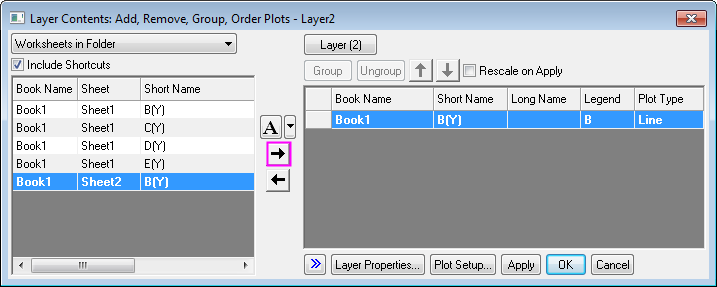
Einen Layer mit neuem Diagramm ersetzen
- Markieren Sie den unerwünschten Layer und drücken Sie die Taste Entf, um ihn zu löschen.
- Kopieren Sie den gewünschten Layer im Diagrammfenster und fügen Sie ihn in das gestapelte Diagrammfenster ein.
- Klicken Sie mit der rechten Maustaste auf einen der verbliebenen Layer im Zieldiagrammfenster und wählen Sie Format kopieren: Dimensionen. Markieren Sie den eingefügten Layer und klicken Sie mit der rechten Maustaste. Wählen Sie Format einfügen, damit die Dimension des eingefügten Layers die gleiche wird wie die im Zieldiagramm.
- Verwenden Sie die Symbolleiste Objekt bearbeiten, die sich auf der rechten Seite befindet, um den eingefügten Layer korrekt neu zu positionieren.
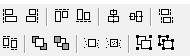
Einen Layer in ein gestapeltes Diagramm einfügen
Seit Origin 2016 SR0 stehen Ihnen zur Erweiterung der Funktionalitäten in Origin Apps zur Verfügung. Um einen spezifischen Layer zu ersetzen, laden Sie zuerst die opx-Datei der App Layer Stack Manager herunter und ziehen Sie dann per Drag&Drop in Origin, um sie zu installieren. Lesen Sie die Beschreibung/Description beim Öffnen der App-Webseite, um zu erfahren, wie Sie mit der App einen Layer in ein gestapeltes Diagramm einfügen.
Schlüsselwörter:Layer ersetzen, Layer einfügen
|